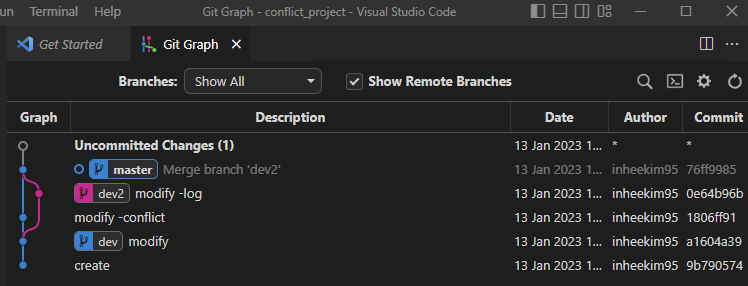[제로베이스 데이터 취업 스쿨] 9기 11주차 - Git (7): Merge and Conflict
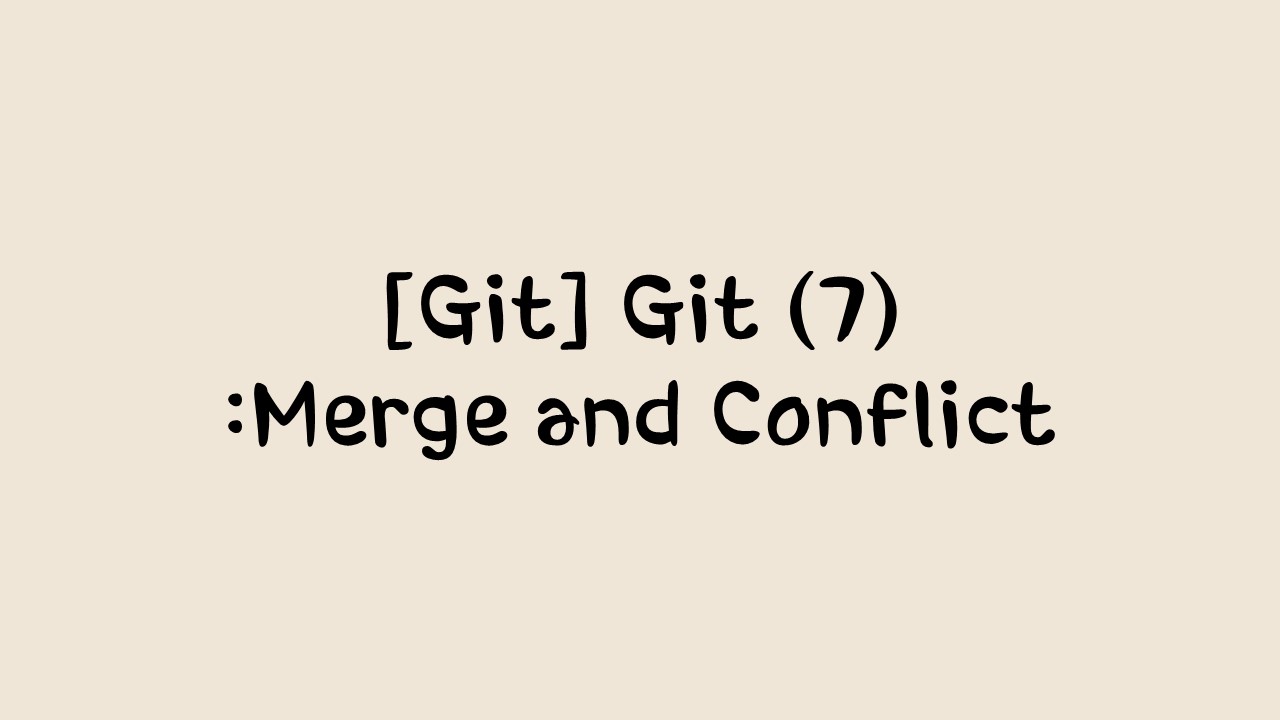
Merge and Conflict
1. 실습환경 만들기
Remote Repository 생성
- merge_project 생성
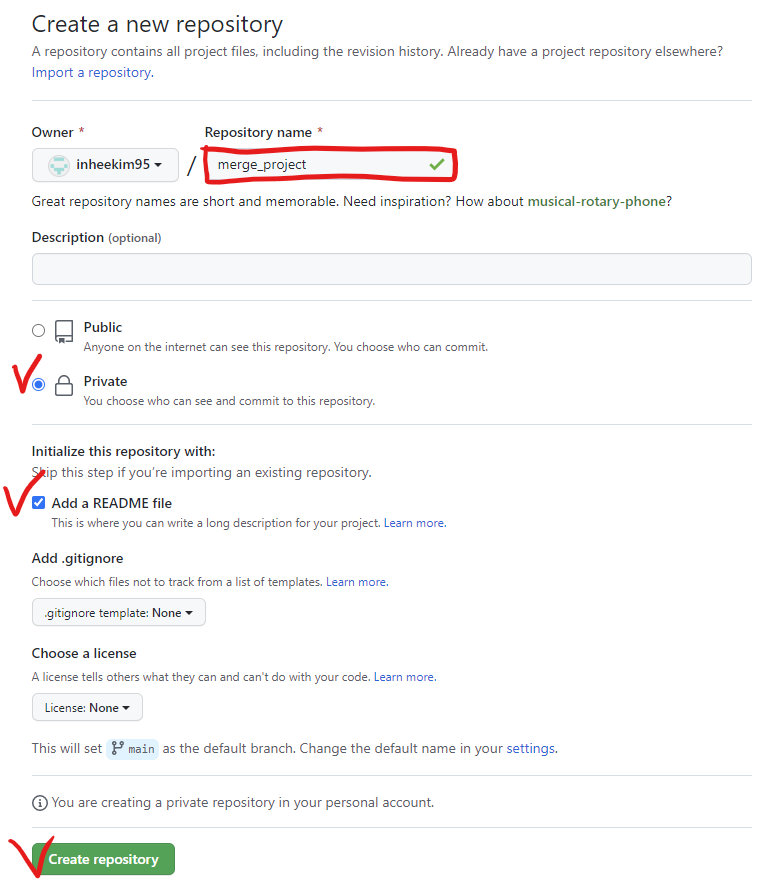
Local Repository에 Clone
- git_ws 폴더에 복제
cd Documents/git_ws
git clone https://<username>:<token>@github.com/<repository>.git
cd merge_project
실습환경 체크

파일 추가 후 저장
cat > test.txt
my name is noma. + ctrl + D
git status
git add test.txt
git status
git commit -m "create" test.txt
git status
cat test.txt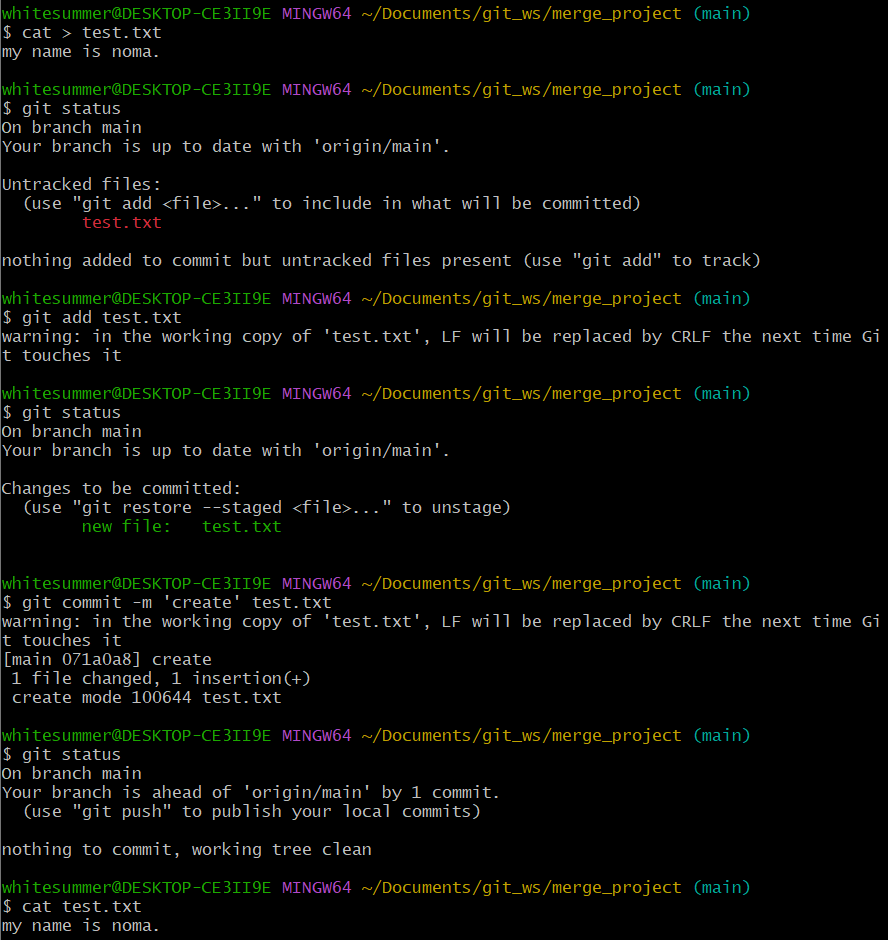
Branch 생성 후 파일 수정
git checkout -b dev
cat >> test.txt
are you? + ctrl + D
cat test.txt
git status
git add test.txt
git status
git commit -m “modify 1" test.txt
git status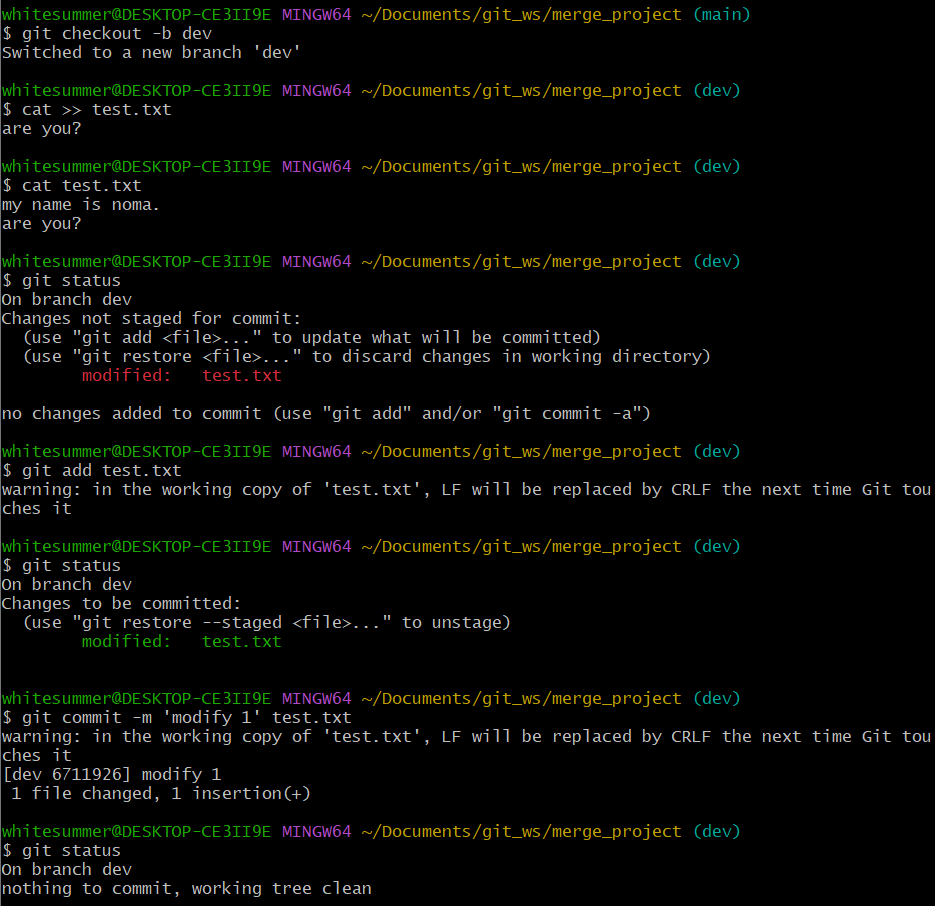
Git Log 확인
git log
2. Merge Tool 설정
Git Configuration 파일 열기
git config --global -e
위 코드를 실행하면 VSCode가 열리게 됨.
(앞에서 VSCode가 실행되도록 설정해주었기 때문)
Git Merge 설정 추가 + 저장 + 종료
[merge]
tool = vscode
[mergetool "vscode"]
cmd = "code --wait $MERGED"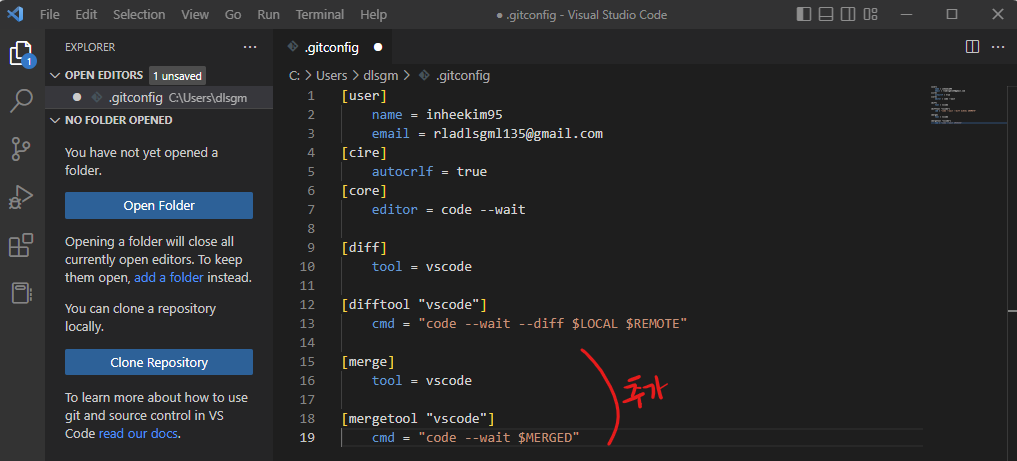
3. Merge
Git Merge
- 현재 위치한 Branch에 다른 Branch를 병합
git merge <branchname>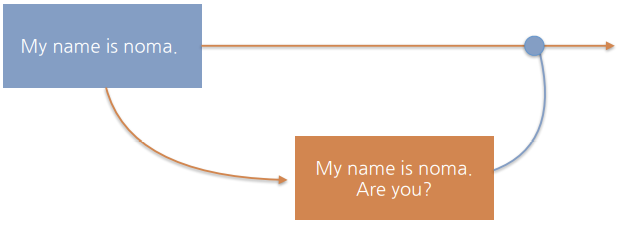
Main Branch로 이동
git checkout main
cat test.txt
git branch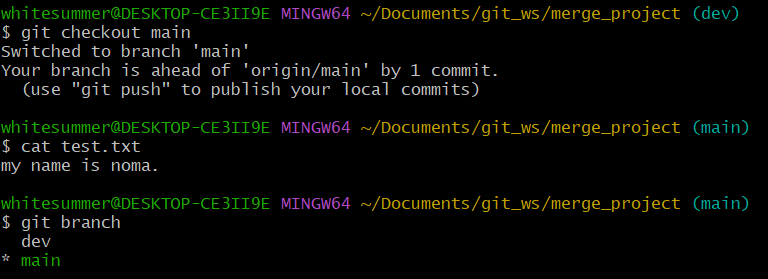
Dev Branch Merge
git merge dev
cat test.txt
Log
- Merge 결과 확인
git log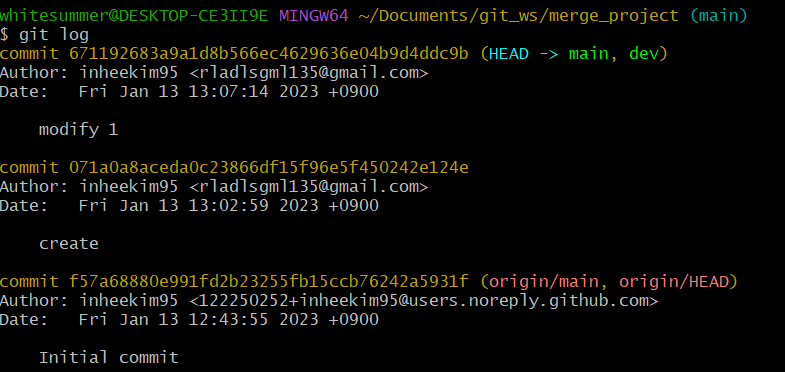
4. Conflict
Merge Conflict
- Branch를 Merge 하는 과정에서 충돌이 날 수 있음
- 혹은 Push, Pull 하는 과정에서도 충돌이 일어날 수 있음

Main Branch에서 파일 수정
- Hello, noma 를 만들자.
git branch
cat test.txt
cat > test.txt
hello, noma. + ctrl + D
git commit -m "reset" test.txt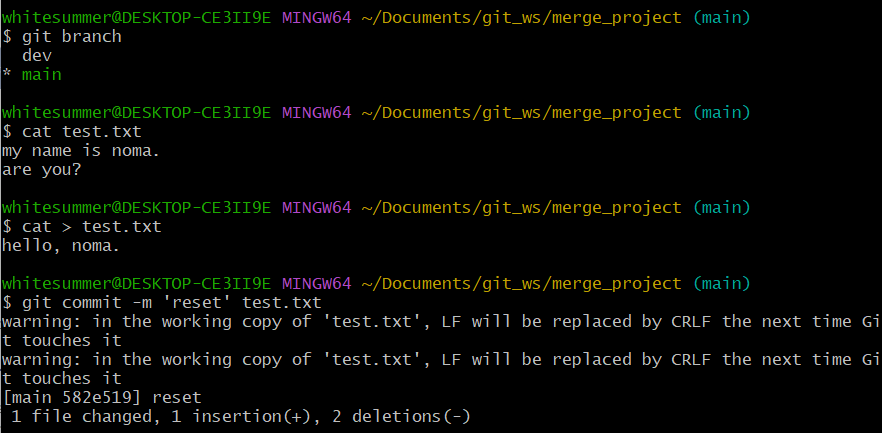
Conflict Test를 위한 Branch 생성
- Hello, noma를 카피한다. (이동은 하지 않습니다.)
git branch dev2
Main Branch에서 파일 수정
- Hello, zero를 만들자.
git branch
cat > test.txt
hello, zero.
git commit -m "modify -zero" test.txt
Dev2 Branch에서 파일 수정
- Hello, base.
git checkout dev2
cat test.txt
cat > test.txt
hello, base. + ctrl + D
git commit -m "modify -base" test.txt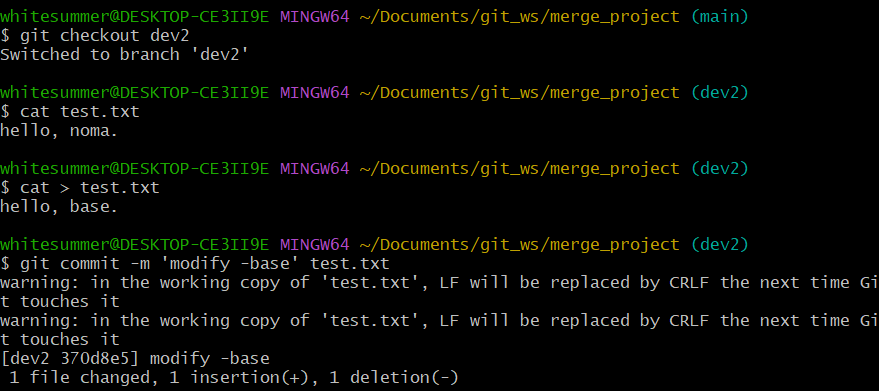
Main Branch에서 Dev2 Merge
- 이때 양쪽이 같은 파일의 같은 부분을 수정했기 때문에 Conflict 발생
git checkout main
git merge dev2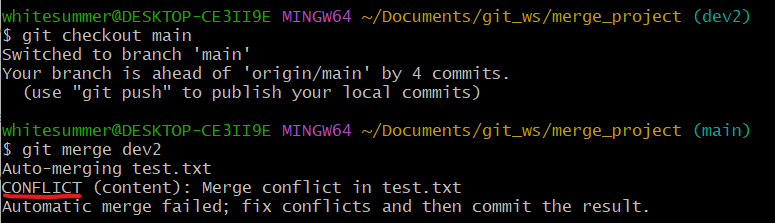
MergeTool 실행
- Conflict 발생 이후 아래와 같이 MergeTool을 실행하면 Conflict난 파일들이 차례로 열림
git mergetool
VSCode에서 Conflict 파일 수정
-
Main Branch와 Dev2 Branch의 Diff를
<<<<, ====, >>>>로 표시
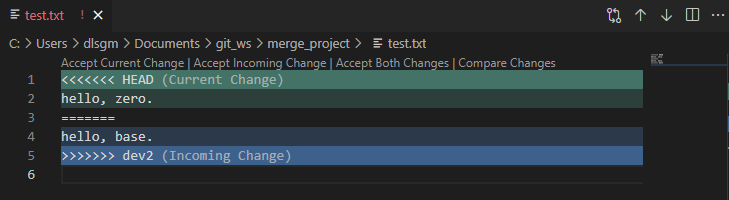
-
둘 중 맞는 코드를 선택하여 수정하고 저장. (Diff 표시 부분도 삭제)

Conflict 해제
- git add + git commit
git status
git add test.txt
git commit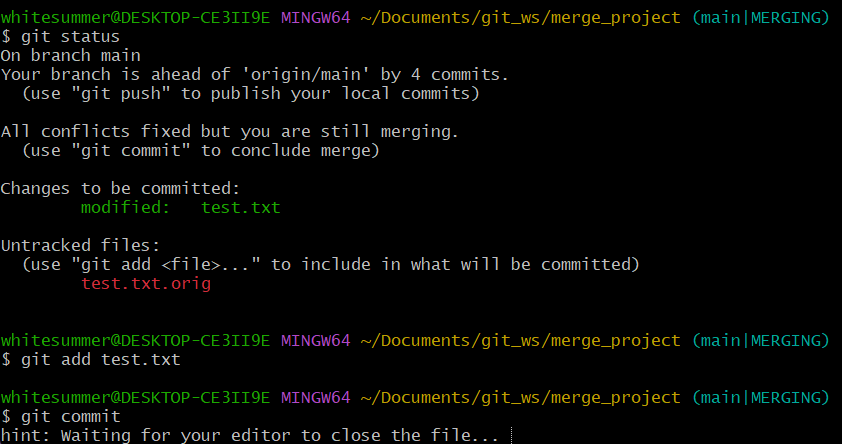
- Commit Message 저장 후 완료

Git Log로 확인
git log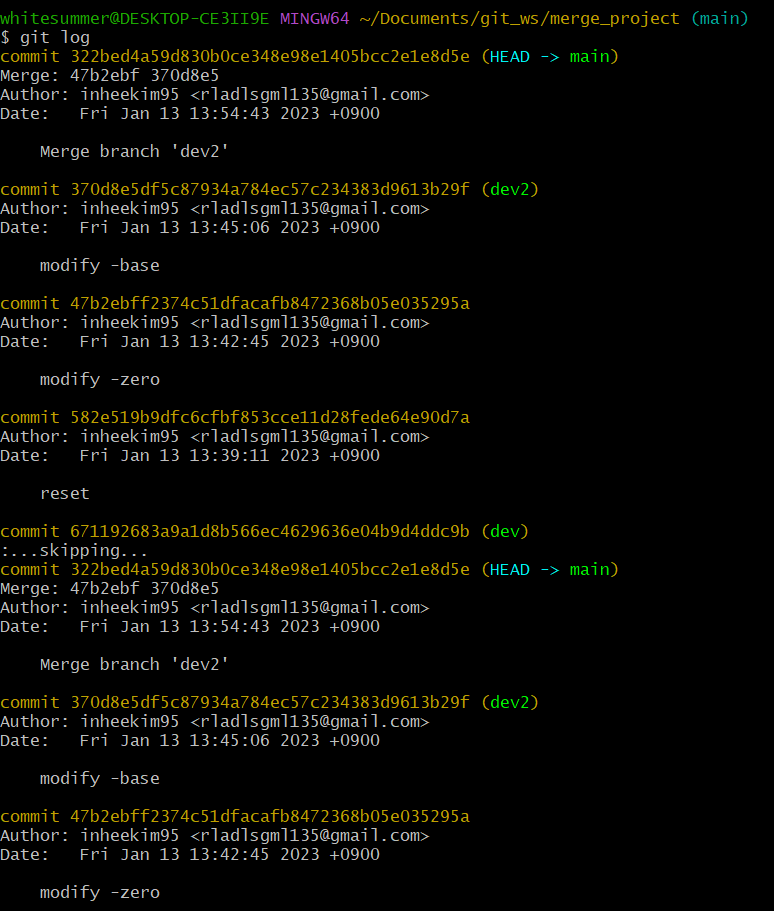
문제풀이
1. Local Repository 생성
- 위치 : git_ws 폴더 하위
- 이름 : conflict_project
cd Documents/git_ws
mkdir conflict_project
cd conflict_project
git init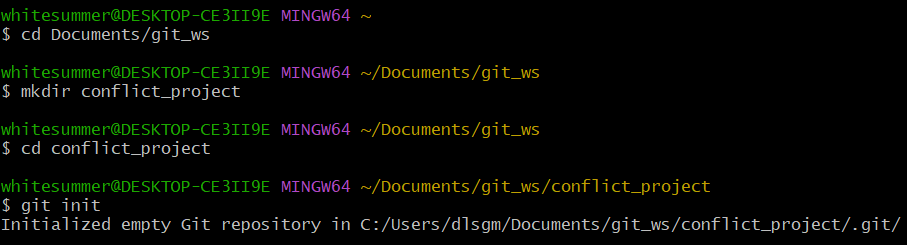
2. Merge 실습
- Default Branch 이름 확인 : main or master
- [master]에서 conflict.txt 생성 후 commit : This is
- [master]에서 Branch 생성 후 이동 : dev
- [dev]에서 conflict.txt 수정 후 commit : This is merge test.
- [master]에서 [dev] Merge
(1) [master]에서 conflict.txt 생성 후 commit : This is
cat > conflict.txt
This is + ctrl + D
cat conflict.txt
git status
git add conflict.txt
git status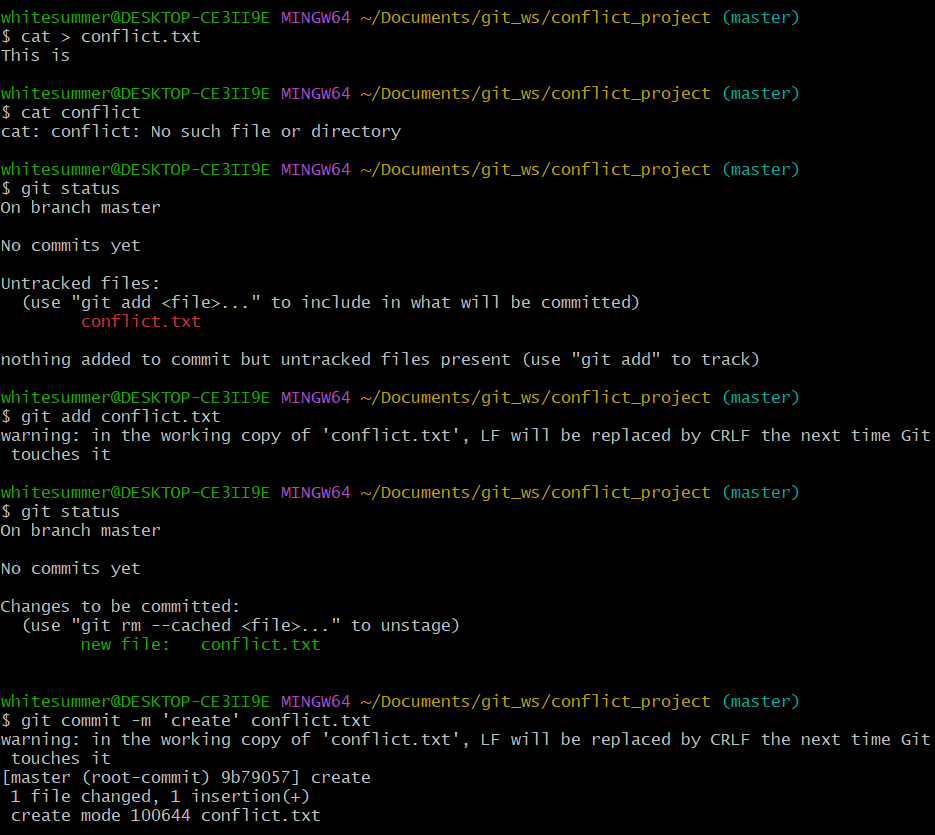
(2) [master]에서 Branch 생성 후 이동 : dev
git checkout -b dev
(3) [dev]에서 conflict.txt 수정 후 commit : This is merge test.
cat > conflict.txt
This is merge test. + ctrl + D
cat conflict.txt
git status
git add conflict.txt
git status
git commit -m 'modify' conflict.txt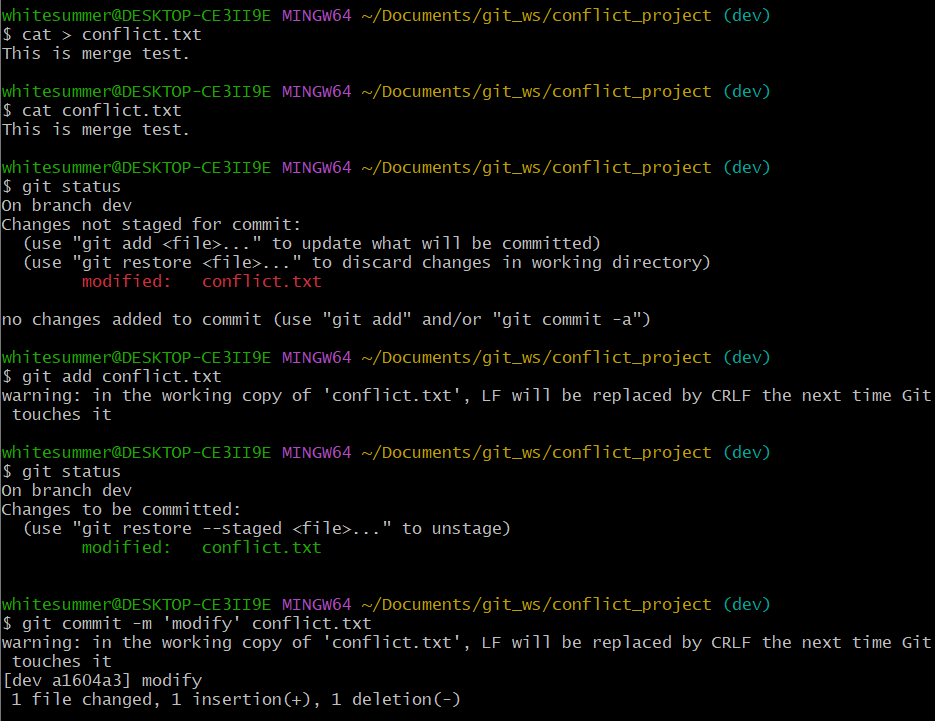
(4) [master]에서 [dev] Merge
git checkout master
cat conflict.txt
git merge dev
cat conflict.txt
3. Conflict 상황 만들기
- [master] 에서 Branch 생성 (이동 X) : dev2
- [master] 에서 conflict.txt 수정 후 commit : This is conflict test.
- [dev2] 에서 conflict.txt 수정 후 commit : This is log test.
- [master] 에서 [dev2] Merge : Conflict 발생 확인
(1) [master]에서 Branch 생성 (이동 X) : dev2
git branch dev2
git branch
cat conflict.txt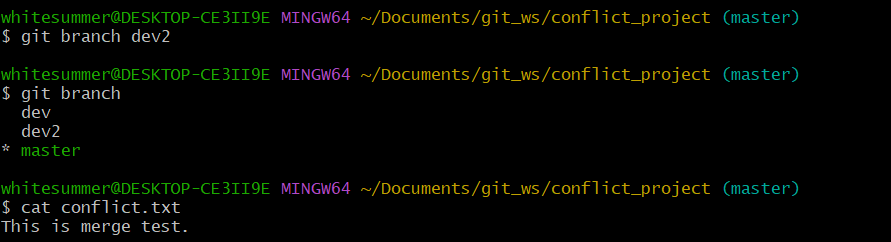
(2) [master]에서 conflict.txt 수정 후 commit : This is conflict test.
cat > conflict.txt
This is conflict test. + ctrl + D
cat conflict.txt
git commit -m 'modify -conflict' conflict.txt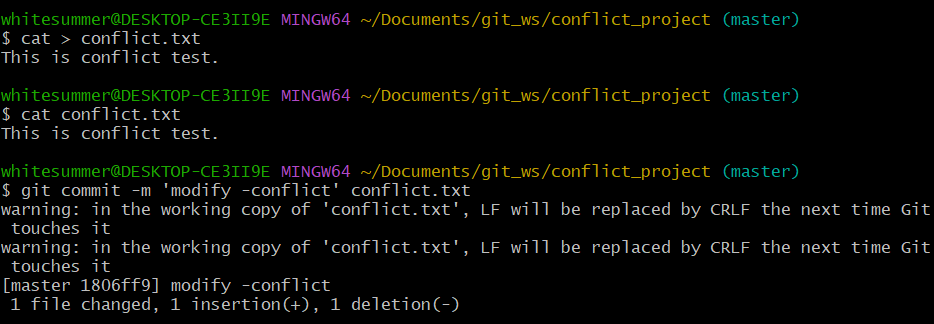
(3) [dev2]에서 conflict.txt 수정 후 commit : This is log test.
git checkout dev2
cat > conflict.txt
This is log test. + ctrl + D
cat conflict.txt
git commit -m 'modify -log' conflict.txt(4) [master]에서 [dev2] Merge : Conflict 발생 확인
git checkout master
git merge dev2
4. Conflict 해결
- Conflict 해결 : This is conflict test.
- Log 로 확인
git mergetool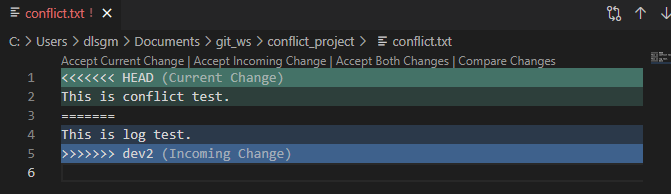

git status
git add conflict.txt
git commit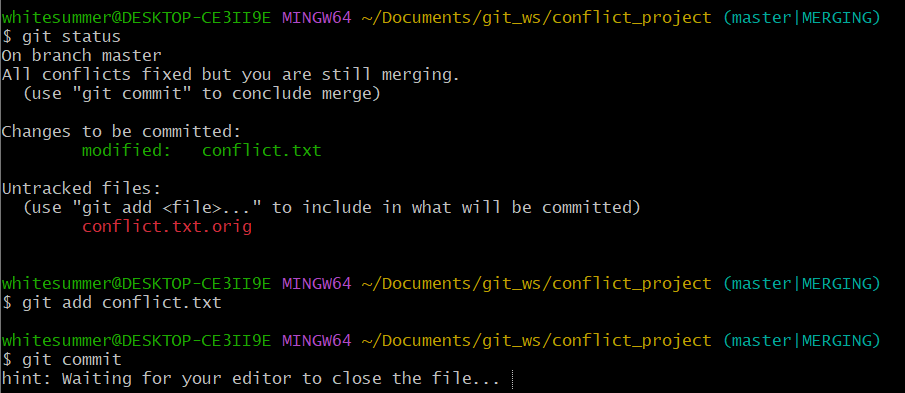


5. Git Graph 확인